Xiaomi redmi 3s инженерное меню настройка микрофона: Инженерное меню Xiaomi Redmi 3S и сервисные коды для входа
Инженерное меню Xiaomi Redmi 3S и сервисные коды для входа
У всех смартфонов есть меню настроек, однако большинство этих настроек скрыты для того, чтобы пользователь не мог нанести непоправимый ущерб телефону. Эти скрытые настройки и называются сервисное или инженерное меню Xiaomi Redmi. Они намного более расширены по сравнению с обычными настройками, и если каждому дать возможность менять такие параметры, как мощность процессора, громкость динамика, чувствительность гироскопа и многие другие, то участятся случаи поломки телефонов.
Ведь такое, на первый взгляд, безобидное действие, как смена частоты работы сигнала сим-карты не только усилит приём, но и увеличит нагрузку на процессор, а это может привести к критической поломке телефона. Поэтому в данные настройки желательно заходить только опытным пользователям, которые знают, что делают и к чему это может привести.
Как включить инженерное меню Xiaomi Redmi 3S
Если вы уверены в себе и решились зайти в эти настройки, то мы расскажем вам, как это сделать. Так как само инженерное меню по умолчанию скрыто, запустить его можно несколькими способами.
Самый простой способ – это ввести специальные секретные коды Xiaomi Redmi 3S в окне набора номера — *#*#6484#*#*. Если он не сработал, попробуйте *#*#4636#*#*. Код *#*#3646633#*#* позволяет зайти и провести тесты всех систем смартфона.
Ещё один способ входа в инженерное меню стандартен для каждого устройства Сяоми и подойдёт как для Redmi 3S, так и для Redmi 3 Pro, Redmi 4A и других популярных телефонов этой серии. Для его включения необходимо зайти в настройки и найти там пункт «О телефоне» или «Об устройстве», в зависимости от модели. Там находится кнопка «Версия ядра», которую необходимо нажать 5–7 раз подряд. При этом необходимо смотреть на экран, так как после того как запустится инженерное меню, вы можете случайно нажать на один из его пунктов.
И последний способ – запуск меню при помощи дополнительных приложений. Их существует довольно много, однако мы можем вам посоветовать такую популярную программу, как MTK Engineering. Она имеет интуитивно понятный интерфейс и довольно проста в обращении, а при запуске будет видно две кнопки – Android Testing и MTK Engineer Mode. Первая показывает различную информацию по Андроиду, а вторая – то самое инженерное меню. Выглядит оно немного иначе, чем стандартное, однако выполняет те же самые действия.
Список возможностей сервисного меню
Так как это меню предназначено для разработчиков, то его возможности довольно обширны. С его помощью можно проверить на работоспособность все основные параметры смартфона или же протестировать отдельно одну из функций на выбор. Список тестов состоит из более чем двух десятков пунктов, самыми полезными из которых являются такие, как:
- Проверка яркости экрана или работоспособности сенсора;
- Проверка и настройка громкости динамиков;
- Тестирование Bluetooth и поиск всех доступных устройств;
- Настройка интенсивности виброрежима;
- Настройка аккумуляторной батареи;
- Калибровку датчиков приближения;
- Исправление артефактов и шумов на экране и многое другое.
Также можно узнать точную информацию по оборудованию телефона и его прошивке. Опытный человек может даже сбросить всё до заводских настроек.
Заключение
Как вы видите, список всевозможных настроек в инженерном меню Xiaomi Redmi довольно объёмен и довольно серьёзен. Например, изменив что-либо, может возникнуть ситуация, когда войти и вернуть всё обратно будет уже довольно проблематично из-за возникших неполадок. Например, при изменении настроек сенсора, он перестанет реагировать, так как его чувствительность снизили, или, наоборот, повысили и при слабейшем касании он срабатывает. В худшем случае, «разгон» может привести к тому, что в негодность придет внутренняя начинка вашего Редми. Поэтому рекомендуем вам самим заходить в инженерное меню только в крайнем случае и только тогда, когда вы знаете, что делаете. В противном случае лучше обратиться в сервисный центр.
Как настроить микрофон на Xiaomi (Redmi) если он тихий
Содержание:
Иногда случается так, что на телефоне Xiaomi (Redmi) микрофон тихий, или собеседник вам говорит, что плохо слышит речь, при этом вы находитесь в относительно тихом месте.
В этом виновата чувствительность микрофона Xiaomi, или нет?
Если в поиске забить запрос по увеличению громкости микрофона Xiaomi, вы найдёте растиражированную статью, в которой автор сообщает, что можно это сделать, однако, для этого необходим ROOT доступ (не рекомендую), возиться с загрузчиком и иметь дело с сомнительными настройками.
К тому же, даже если вы решитесь сделать микрофон на Xiaomi громче, качество передачи звука через него значительно ухудшится. Я уже писал статью на сайте о том, как сделать громче динамик Xiaomi, для этого даже есть приложения в магазине Play, и, действительно, динамик начинает звучать громче, но при этом качество падает, а если установить усиление побольше, он начнёт хрипеть и дребезжать. С микрофоном произойдёт примерно тоже самое, поэтому я не рекомендую вносить коррективы в прошивку Xiaomi.
Как проверить работоспособность микрофона на Xiaomi через инженерное меню
Прежде, чем наводить панику и искать инструкции по получению ROOT-прав, рекомендую протестировать микрофон, возможно, дело не в нём, а в чём-то другом.
Для этого необходимо попасть в инженерное меню, легче всего это сделать, вызвав приложение «Телефон» и вместо телефонного номера набрать комбинацию: *#*#6484#*#*
А вот дальше вам придётся внимательно читать каждую строку, потому что в зависимости от версии прошивки и модели Xiaomi называться тест микрофона может по-разному, и работать он будет по-своему.
Приведу пример того, как это выглядит на Mi 9 SE и на старом Mi 5.
В меню Mi 9 SE тест главного микрофона автоматический, он называется «Main MIC».

Войдя в меню, вы увидите шкалу, которая меряет уровень громкости звука из микрофона. Для теста положите телефон на стол перед собой и скажите любую фразу вслух своим обычным голосом. Этого должно быть достаточно для того, чтобы на экране появилась надпись об успешном прохождении теста.



Если вы тест прошли, значит с технической точки зрения микрофон Xiaomi в порядке и делать его громче нет необходимости. Перезагрузите смартфон и снова позвоните тому человеку, который вас плохо слышал, если трудности с его стороны не исчезли, вероятно, проблема либо в приложении, через которое вы звоните, либо причину необходимо искать на телефоне вашего собеседника, но не у вас.
На смартфоне Xiaomi Mi 5 тестирование микрофона проходит иначе, в инженерном меню он называется «Main MIC Speaker feedback test».

Войдя в него, приложите телефон к уху так, как вы обычно его держите при телефонном разговоре и скажите что-нибудь. Через секунду ваш голос воспроизведётся из разговорного динамика, и по качеству воспроизведения вы поймёте всё ли в порядке с микрофоном. Не забудьте установить надлежащий уровень громкости динамика перед тестом.

Вернуться к содержанию
Самые частые причины тихого динамика на Xiaomi, которые легко исправить
Я приведу пару самых распространённых причин, которые становятся причиной беспокойства и начну с чехла.
Чехол
Многие люди любят покупать много разных чехлов для Xiaomi, чтобы разнообразить внешний вид или защитить телефон, будьте внимательны, не все производители чехлов оставляют отверстия для микрофона в нужном месте, а некоторые не делают их вовсе.
Убедитесь, что чехол не закрывает дырки, расположенные слева и справа от гнезда USB, куда вы подключаете зарядку.
Также убедитесь, что на верхнем торце Сяоми каждая дырка в корпусе имеет соответствующее отверстие на чехле, там располагаются дополнительные микрофоны, необходимые для работы шумоподавления при телефонном разговоре.
Кстати, в ранних версиях MIUI шумоподавление можно было включить и выключить, но сейчас это недоступно даже для Mi 5, не говоря уже о современном Mi 9 SE.
Обновление
Проверьте обновление прошивки или системных компонентов, если они доступны, обновите телефон. Если вы прошли тест в инженерном меню, с высокой долей вероятности, проблема с микрофоном имеет программную природу ошибки и обновления способны их исправить.
Плохая связь
Убедитесь, что во время разговора телефон уверенно ловит сигнал беспроводной сети, будь то сотовый оператор или Wi-Fi. Слабый сигнал может значительно влиять на качество передачи речи и даже вовсе её искажать и коверкать.
Физическая помеха
Этот совет пересекается с тем, который я дал о чехле, убедитесь, что рядом с отверстием для микрофона нет посторонних предметов, вроде бумаги, прилипшего скотча или чего-то ещё.
Ok, Google
В очень редких случаях функция вызова голосового помощника «Ok, Google» может делать ваш голос тише. Отключите её, инструкция есть на сайте.
Вернуться к содержанию
Если ничего не помогло
Если ни один совет, описанный выше, вам не помог справиться с тихим микрофоном на Сяоми, рекомендую обратиться в сервисный центр, вероятно, требуется замена модуля микрофона, это кропотливая работа, эффективнее доверить её специалисту.
Вернуться к содержанию
Это может быть интересно:
Инженерное меню Xiaomi — как зайти и как настроить в MIUI. — Советы и хитрости — Mi Community
И снова здравствуйте дорогие Mi-фаны!!! Сегодня я решил вам рассказать об инженерном меню наших смартфонов.
ВНИМАНИЕ!!! Хочу предостеречь, чтобы вы с умом обращались с многочисленными системными настройками. Если вам потребовалось починить или проверить какой-либо модуль в телефоне, не стоит сразу самостоятельно менять параметры инженерного меню, лучше сначала поискать инструкцию в интернете именно для вашего случая. При не правильном использовании инженерного меню, ваш смартфон с вероятностью 99% станет кирпичём!!!
Большинство Android устройств имеют скрытые функции, к числу которых относится инженерное меню Xiaomi, да и любого другого телефона. Скрывается оно в первую очередь от неопытных пользователей чтобы те не наломали дров.
Смартфоны Xiaomi имеют множество самых разнообразных настроек, начиная от кастомизации и тем, заканчивая всевозможными прошивками и лаунчерами. В этой статье я расскажу вам, что такое инженерное меню в смартфонах Xiaomi, как его включить и там настроить различные параметры. Практически у всех телефонов случаются программные сбои, источник которых может быть в прошивке. Для их выявления и определения типа поломки существует специальное сервисное меню, через которое можно протестировать каждый модуль в телефоне и выявить суть неполадки.
Что такое инженерное меню:
Инженерное меню — это вшитая функция в смартфоны Xiaomi, которая позволяет пользователям MIUI запускать аппаратную проверку своих устройств. Это нужно для того, чтобы удостовериться, что все аппаратные компоненты работают как положено. К примеру, в инженерном меню можно проверить битые пиксели на дисплее, отрегулировать громкость, а также откалибровать работу различных датчиков.
Плюсы этого режима в следующем:
1. Легко использовать.
2. Работает на всех телефонах Xiaomi: Redmi и Mi.
3. Не требуется никаких внешних аппаратных компонентов.
4. Можно избежать сервисных центров и отремонтировать все самому.
Минусы:
1. При не правильном использовании меню, существует риск вывести из строя свой смартфон!!!
Как попасть в инженерное меню?
Повторюсь: Ошибочное применение кодов может привести к выходу телефона из строя и полной потере вашей информации. Поэтому, перед какими-либо действиями, лучше сохраните данные и сделайте бэкап!!! И запомните: Все дальнейшие манипуляции с инженерным меню вы делаете на свой страх и риск!!! Автор статьи не несет за это ответственности!!!
1. Чтобы войти в этот режим, вам нужно просто открыть стандартное приложение «Телефон» и при помощи сенсорной клавиатуры набрать следующую комбинацию: *#*#6484#*#*. Это должно сработать в большинстве случаев. (Коды инженерного меню телефона Xiaomi *#*#6484#*#*)
2. Если же ваш телефон не реагирует, попробуйте эти комбинации.
*#*#3646633#*#*
*#*#4636#*#* (Скрытые коды открывающие более полный доступ к скрытым опциям телефона *#*#3646633#*#* и *#*#4636#*#*)
3. Если и это не работает, попробуйте зайдите в Настройки > Об устройстве и несколько раз подряд нажать на версию ядра.(от 5 до 10 раз). Проделывайте это, пока не откроется меню.(Считаю самым простым способом)
4. Если не помогло и это, то для выхода в инженерное меню существуют такие программы как:
Проблемы с микрофоном на Xiaomi, как исправить? — Чат — Mi Community
Проблема слышимости остаётся самой популярной неполадкой в мобильных телефонах. Часто собеседники не разбирают речь друг друга. Проблемы с микрофоном на Xiaomi не редкость. Причин может быть несколько и для каждой из них есть свое решение, большинство из которых довольно простые.
Перечень простых проблем
Большинство причин, вызывающих сложность в понимании речи собеседника, решаются быстро, либо не требуют никаких действий. Рассмотрим их.
1. Зависание системы. Ввиду сложности современных прошивок, они могут зависать, нарушая функционирование гаджета, в том числе и в области звука. Обычная перезагрузка решит эту неприятность.
2. Плохая связь.Если сетка на экране Ксиаоми почти пустая, то с большой долей вероятности неполадка со звуком вызвана нестабильным покрытием 3G. Никакие действия не помогут, остается лишь ждать, когда устройство снова окажется в зоне с хорошей связью.
3. Неправильно подобранный чехол.Часто пользователи в погоне за красотой аксессуаров для девайса, не обращают внимание на несоответствие местоположения отверстия под динамик. Проблему легко решить — купить новый чехол или проделать правильно дырку для хорошей слышимости. Важно не забыть про второй динамик, отвечающий за шумоподавление. Если его оставить закрытым, то с речью будут слышны и все окружающие звуки — качество разговора станет гораздо хуже.
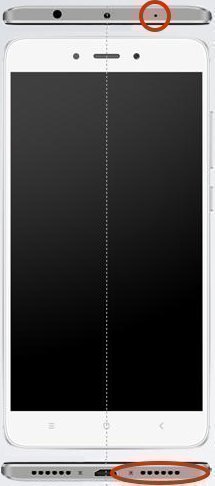
4. К микрофону что-то прилипло. Следует внимательно осмотреть окошко и протереть его чистой салфеткой.
5. Если ситуация низкого качества звучания голоса повторяется только с одним оппонентом, то проблема с динамиком наблюдается у него. Ваш смартфон в порядке.
6. Когда в процессе беседы постоянно слышно эхо, то значит отключена функция шумоподавления. Её легко восстановить через действия в меню «Звук». Если бегунок, наоборот, находится во включенном положении, то его нужно выключить.
7. Работающий сервис OK Google. Чтобы его отключить, необходимо в параметрах выбрать «Поиск», затем «Голос» и отключить опцию. Выполнить перезагрузку.
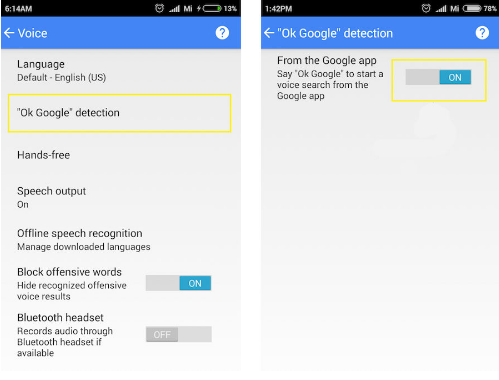
8. Проверить обновления ПО. Возможно, установка новой версии прошивки разрешит проблему
Устранение дефекта через прошивку
Если ни одно из вышеперечисленных действий не помогло, то требуются манипуляции с прошивкой и применением root-прав. Прежде чем приступить к манипуляциям, следует обязательно сделать резервную копию данных из-за вероятности удаления. Для изменения системы нужна специальная программа, например, «ES Проводник». Настройку микрофона на Xiaomi осуществляем на примере модели Redmi Note 2. Возможны разные причины поломки.
1. Пропадает звук после съёмки видео:
- Находим файл audio_device.xml, находящийся в папке /system/etc/.
- Открываем при помощи утилиты «ES Проводник» и листаем до строк, которые начинаются на «kctl name=»Audio».
- Символы «ADC1» редактируем с помощью программы на «ADC2». Все сохраняем, выходим, делаем перезагрузку.
Стоит отметить, что после проделанных работ правый и левый каналы на видео будут перепутаны.
2. Отключаем второй микрофон
В папке /system находится еще один файл, отвечающий за работу микрофона. Он носит название build.prop. Потребуется внести в него корректировку.
- В данном файле находим строку persist.audio.fluence.voicecall=true.
- Меняем слово true на false.
- Все сохраняем, выполняем перезагрузку.
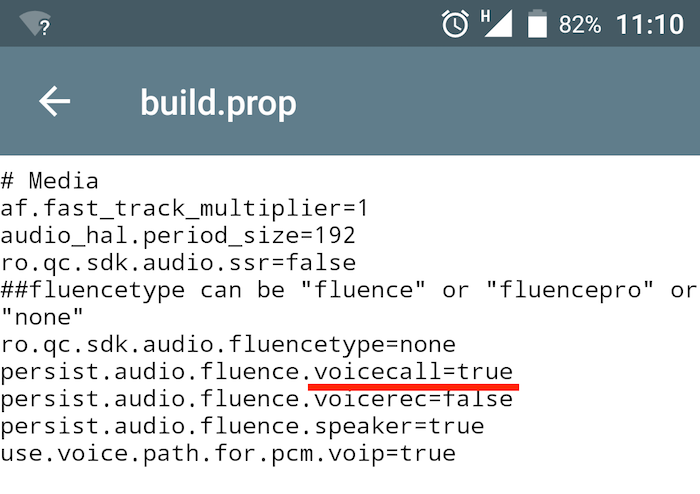
3. Настройка микрофона Xiaomi через инженерное меню
С помощью редактирований в «инженерном меню» можно отрегулировать уровень звучания голоса. Потребуются root-права.
- В поле ввода телефонного номера ввести *#*#3646633#*#*.
- В пункте «Hardware Testing» зайти в «Audio».
- В «Normal Mode» отыскать «Type» – «Mic», в нем раздел «Level».
- Выбрать «Level 10», ввести вручную значение 200.
- Выполнить перезагрузку.
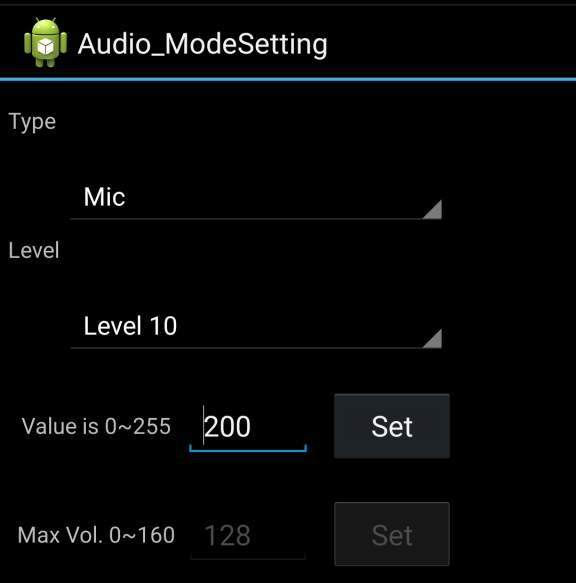
Данная методика применима, в том случае, когда владелец гаджета желает отрегулировать громкость, установив комфортное значение.
Устраняем поломку механическим воздействием
Бывают случаи, когда есть необходимость механического вмешательства в устройство, чтобы починить функцию. Главным признаком может стать ситуация, когда вы отлично слышите собеседника, а он вас нет. А при включении громкой связи слышимость налаживается. При записи видео опция продолжает работать исправно.
Браться за ремонт следует настоящим умельцам, уверенным в своих силах. Для отладки функционирования, нужно:
1. Раскрутить телефон и добраться до пластиковой вставки под которой находится динамик.
2. Снять ее и продуть область с красной резинкой.

3. Открутить и снять плату с источником увеличения громкости, достать и продуть ее.

4. Поставить все на место.
Если и механический способ не помог, то проблема заключается в браке самого микрофона. В таком случае потребуется его замена у специалистов.
Источник: xiacom.ru
Инженерное меню — Советы и хитрости — Mi Community
Данная статья носит ознакомительный характер и не является руководством к действию.
Автор не несёт никакой ответственности за возможный вред устройству, который может быть причинён неквалифицированными и неумелыми действиями пользователя.
Иногда у смартфонов случаются сбои, источник которых может быть как в прошивке, так и в аппаратной части.
Для выявления и определения типа поломки существует специальное сервисное меню, через которое можно протестировать каждый модуль в телефоне и выявить суть неполадки.Что такое инженерное меню и основные функции
Инженерное меню — это скрытые настройки смартфона, направленные на тестирование и исправление ошибок.
В обычном меню этих настроек нет, т.к. неопытные пользователи могут сбить правильно установленные параметры, после чего телефон может перестать звонить, пропасть связь и т.д.
Поэтому будьте очень внимательными, чтобы не нанести вред системе.Инженерное меню выполняет следующие функции:Настройка звука в основном динамике;
Настройка звука в разговорном динамике;Настройка микрофона;Настройка сетей;Настройка камеры;Тестирование работы GPS;Восстановление IMEI;
Возможность оптимизировать систему для меньшего расхода батареи.
Это далеко не все функции, а скорее основные, которые пользуются наибольшим спросом.Как войти в инженерное меню
Стандартных способа всего два.
Третий вариант — через приложения, который стоит использовать, если стандартные способы не работают.1) Через настройки
Отметим, что этот способ универсален.
Итак, идём в настройки смартфона. Листаем вниз, тапаем на «О телефоне». Ищем строку «Версия ядра» и небыстро нажимаем на неё пять раз. Возможно, внизу появиться надпись «Осталось нажать ещё … раза». Точно так же не спеша нажимаем ещё … раза.Выглядят «секретные настройки» на Redmi Note 4 (SnapDragon) так (в зависимости от телефона вид может немного отличаться):
Скриншот N2. Разделы инженерного меню.
2) С помощью специального кода USSDОткрываем набор номера и набираем код :
*#*#6484#*#*
Скриншот N 2. Осталось ввести символ * (звёздочку) и смартфон сразу же перейдёт в Инженерное Меню.
Появится то же самое, как и выше на скриншоте.
Данный код должен подходить ко всем устройствам фирмы Xiaomi.
Если при наборе данной комбинации ничего не происходит, стоит попробовать следующие коды:
*#*#3646633#*#* или *#*#4636#*#*
На некоторых других моделях инженерное меню имеет такой вид:
Если не получается открыть инженерное меню
Если не получается войти в инженерное меню, тогда следует воспользоваться альтернативными способами входа, а именно специальным софтом: MTK Engineering, MobileUncle Tools и множеством подобных приложений, которые можно отыскать и ознакомиться с их работой самостоятельно.
Заключение и перевод функций
В заключение, хотим предостеречь, чтобы вы с умом и осторожностью обращались с многочисленными системными настройками.
ВАЖНО:
Если вам потребовалась починить или проверить какой-либо модуль в телефоне, не стоит сразу самостоятельно менять параметры инженерного меню, лучше сначала поискать инструкцию в интернете именно для вашего случая.
Для удобства предлагаю перевод некоторых функций:
В заключение хотелось бы ещё раз предупредить вас о том, что заходить в данное меню и вносить изменения лучше только тогда, когда вы точно знаете, что делаете, иначе сильно рискуете что-то сломать или испортить.
Да прибудет с вами сила Сяоми и Miui!
Источники:
https://migeek.ru/settings/xiaomi-inzhenernoe-menyu
https://migid.ru/blog/drugoe/inzhenernoe-menyu-redmi-4-x-note-pro.html
Проблемы с микрофоном на Xiaomi, как исправить? — Чат — Mi Community
Проблема слышимости остаётся самой популярной неполадкой в мобильных телефонах. Часто собеседники не разбирают речь друг друга. Проблемы с микрофоном на Xiaomi не редкость. Причин может быть несколько и для каждой из них есть свое решение, большинство из которых довольно простые.
Перечень простых проблем
Большинство причин, вызывающих сложность в понимании речи собеседника, решаются быстро, либо не требуют никаких действий. Рассмотрим их.
1. Зависание системы. Ввиду сложности современных прошивок, они могут зависать, нарушая функционирование гаджета, в том числе и в области звука. Обычная перезагрузка решит эту неприятность.
2. Плохая связь.Если сетка на экране Ксиаоми почти пустая, то с большой долей вероятности неполадка со звуком вызвана нестабильным покрытием 3G. Никакие действия не помогут, остается лишь ждать, когда устройство снова окажется в зоне с хорошей связью.
3. Неправильно подобранный чехол.Часто пользователи в погоне за красотой аксессуаров для девайса, не обращают внимание на несоответствие местоположения отверстия под динамик. Проблему легко решить — купить новый чехол или проделать правильно дырку для хорошей слышимости. Важно не забыть про второй динамик, отвечающий за шумоподавление. Если его оставить закрытым, то с речью будут слышны и все окружающие звуки — качество разговора станет гораздо хуже.
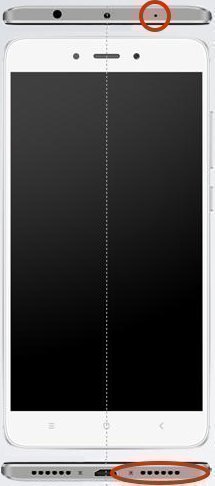
4. К микрофону что-то прилипло. Следует внимательно осмотреть окошко и протереть его чистой салфеткой.
5. Если ситуация низкого качества звучания голоса повторяется только с одним оппонентом, то проблема с динамиком наблюдается у него. Ваш смартфон в порядке.
6. Когда в процессе беседы постоянно слышно эхо, то значит отключена функция шумоподавления. Её легко восстановить через действия в меню «Звук». Если бегунок, наоборот, находится во включенном положении, то его нужно выключить.
7. Работающий сервис OK Google. Чтобы его отключить, необходимо в параметрах выбрать «Поиск», затем «Голос» и отключить опцию. Выполнить перезагрузку.
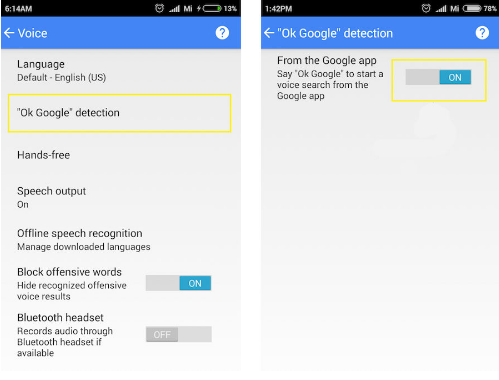
8. Проверить обновления ПО. Возможно, установка новой версии прошивки разрешит проблему
Устранение дефекта через прошивку
Если ни одно из вышеперечисленных действий не помогло, то требуются манипуляции с прошивкой и применением root-прав. Прежде чем приступить к манипуляциям, следует обязательно сделать резервную копию данных из-за вероятности удаления. Для изменения системы нужна специальная программа, например, «ES Проводник». Настройку микрофона на Xiaomi осуществляем на примере модели Redmi Note 2. Возможны разные причины поломки.
1. Пропадает звук после съёмки видео:
- Находим файл audio_device.xml, находящийся в папке /system/etc/.
- Открываем при помощи утилиты «ES Проводник» и листаем до строк, которые начинаются на «kctl name=»Audio».
- Символы «ADC1» редактируем с помощью программы на «ADC2». Все сохраняем, выходим, делаем перезагрузку.
Стоит отметить, что после проделанных работ правый и левый каналы на видео будут перепутаны.
2. Отключаем второй микрофон
В папке /system находится еще один файл, отвечающий за работу микрофона. Он носит название build.prop. Потребуется внести в него корректировку.
- В данном файле находим строку persist.audio.fluence.voicecall=true.
- Меняем слово true на false.
- Все сохраняем, выполняем перезагрузку.
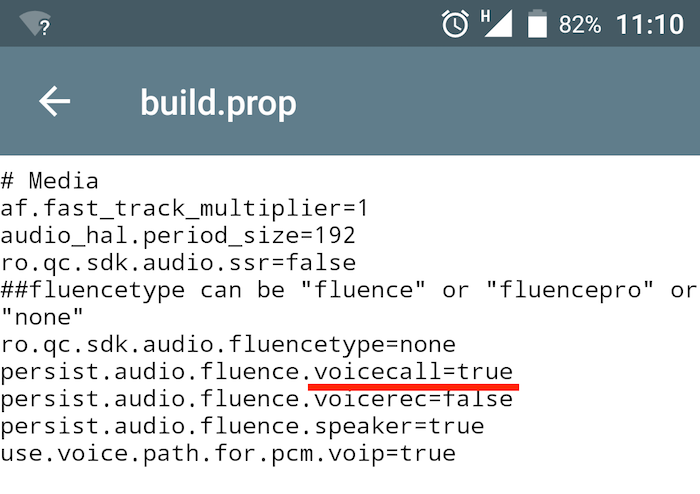
3. Настройка микрофона Xiaomi через инженерное меню
С помощью редактирований в «инженерном меню» можно отрегулировать уровень звучания голоса. Потребуются root-права.
- В поле ввода телефонного номера ввести *#*#3646633#*#*.
- В пункте «Hardware Testing» зайти в «Audio».
- В «Normal Mode» отыскать «Type» – «Mic», в нем раздел «Level».
- Выбрать «Level 10», ввести вручную значение 200.
- Выполнить перезагрузку.
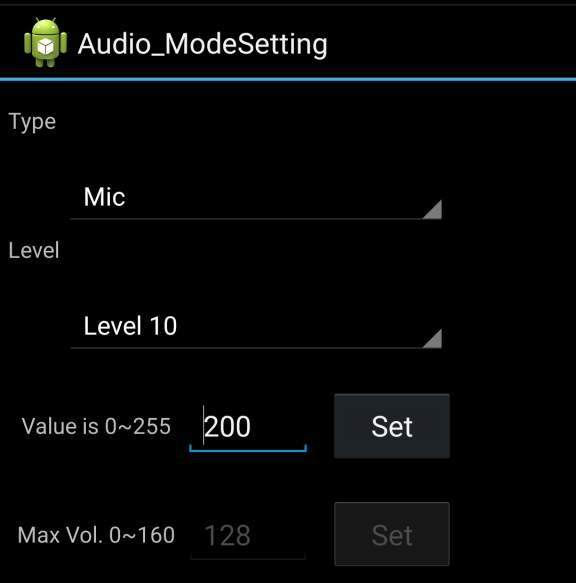
Данная методика применима, в том случае, когда владелец гаджета желает отрегулировать громкость, установив комфортное значение.
Устраняем поломку механическим воздействием
Бывают случаи, когда есть необходимость механического вмешательства в устройство, чтобы починить функцию. Главным признаком может стать ситуация, когда вы отлично слышите собеседника, а он вас нет. А при включении громкой связи слышимость налаживается. При записи видео опция продолжает работать исправно.
Браться за ремонт следует настоящим умельцам, уверенным в своих силах. Для отладки функционирования, нужно:
1. Раскрутить телефон и добраться до пластиковой вставки под которой находится динамик.
2. Снять ее и продуть область с красной резинкой.

3. Открутить и снять плату с источником увеличения громкости, достать и продуть ее.

4. Поставить все на место.
Если и механический способ не помог, то проблема заключается в браке самого микрофона. В таком случае потребуется его замена у специалистов.
Источник: xiacom.ru
xiaomi mi5 настройка микрофона
Можно ли как-то увеличить громкость микрофона на Xiaomi?
Для начала протестируйте микрофон через инженерное меню.
- Чтобы открыть скрытое инженерное меню на всех смартфонах Xiaomi, необходимо открыть раздел «Настройки», зайти в меню «Об устройстве» и пять раз нажать на раздел «Версия ядра».
- Данное меню можно открыть напрямую, путем ввода комбинации в телефонном наборе *#*#6484#*#* или *#*#4636#*#*.
Чтобы протестировать только микрофон, необходимо зайти в раздел «Single item test».
Если проблема действительно в микрофоне — приложение уведомит Вас об этом.
На смартфоне упала громкость динамика. Что делать?
- Забилось слуховое отверстие динамика.
Надо его почистить и очень окуратно, так как можно повредить мембрану динамика. Надо взять например зубную щетку с мягкой щетиной и не применяя грубой силы почистить отверстие.
Не какие компресоров или игл или спирта типа того. Есть у меня любители клиенты с причидами.
- К мембране прилип металический мусор, пыль или типа того.
Тут нужны навыки разбора и надо после разбора окуратно эту пыли собрать с мембраны динамика не проткнув ее.
Или лучше нести в мастерскую, так как многие не зная как разбирается их смартфон попадают еще на несколько видов римента за исключением обычной чистки или вообще приходится брать новый так как экономически не выгодно становится его ченить после ваших рук.
- Тут есть вероятность повреждения платы или элементов отвечающих за звук для данного динамика.
Тут вам влюбом случае дарога в мастерскую. Они выявят конкретный неисправный элемент и скажут цену)
источник
На Xiaomi не работает микрофон: причины и как решить


Звонки – это все-таки основная функция любого телефона. Поэтому самые насущные и беспокоящие проблемы, которые могут возникнуть связаны с микрофоном и его работой. В это статье мы рассмотрим виды проблем с микрофоном и как можно от них избавиться.
Почему на Xiaomi не работает микрофон
Предпосылок к подобным неполадкам множество: от механических и вплоть до системных.
Почему микрофон не работает или вас плохо слышно при звонке:
- Начнем с механических проблем, а именно – чехлы. Подбирая чехол для своего смартфона, возможно, вы не заметили, что он перекрывает сам микрофонный датчик. На это всегда стоит обращать внимание. В такой ситуации можно купить новый чехол, либо проделать соответствующие отверстия в прежнем. Причем, не забудьте про нижний микрофон.


- Проверьте, не закрывает ли что-нибудь, находящееся в чехле ваш динамик или микрофон. Случается, что вы положили какую-нибудь бумажку, чек, билетик и забыли, а в это время именно они мешают работе устройства. Также что-то может просто прилипнуть к микрофону.
- Временные неполадки. Бывает, что в системе происходят малейшие сбои, это особенно характерно для телефонов с ОС Android.Чтобы их устранить, иногда достаточно просто перезапустить гаджет.
- Проверьте работу своего микрофона при разговоре не только с одним абонентом. Позвоните кому-нибудь еще и уточните качество связи. Проблема может быть как раз не в вашем смартфоне, а в смартфоне того единственного контакта.
- Отключена функция шумоподавления. Это наблюдается тогда, когда собеседник жалуется на наличие эхо или непонятного шума. Далее мы разберемся, как ее включить.
- Банально нахождение в местности, где хорошего качества связи априори быть не может.
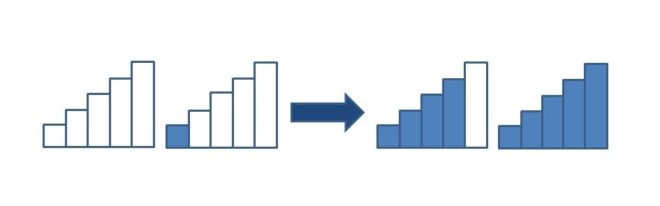
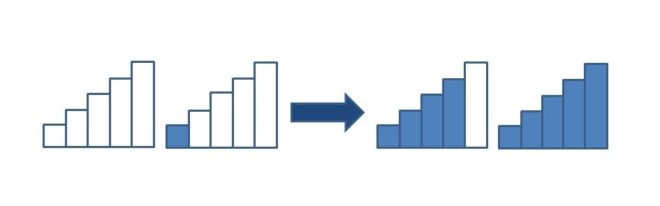
- Активирована работы функции «Ok, Google». Тоже нередко является причиной неисправной связи.
Как устранить неполадки с микрофоном
Начнем с отключения функции шумоподавления. Для этого в «Настройках» откройте вкладку «Звук и вибрация», а там активируйте опцию «Шумоподавление».
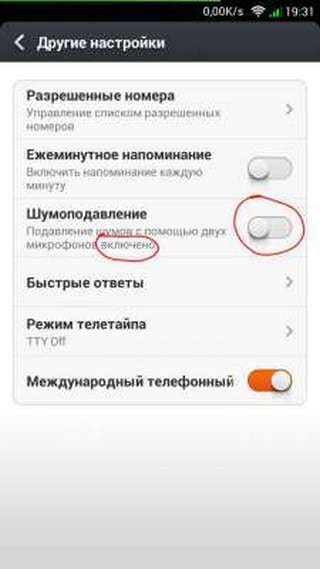
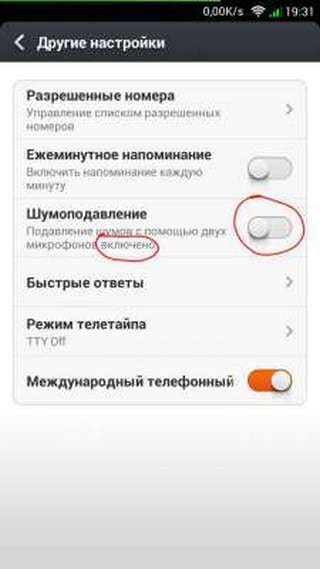 xiaomi не работает микрофон
xiaomi не работает микрофон
Для отключения шумоподавления существуют дополнительные программы, которыми рекомендуется воспользоваться, если ваш гаджет не поддерживает стандартных методов отключения.
Например, приложение «QuickShortcutMaker».
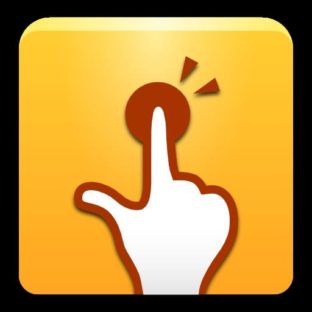
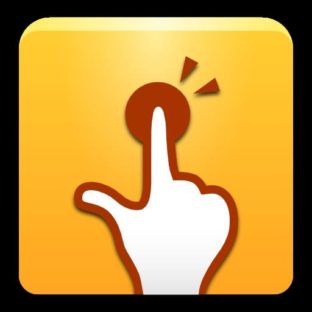
Инструкция первого способа:
- Скачайте приложение;
- На странице «Действия» введите в поисковой строке «Другие настройки»;
- Перейдите в «Телефон», «Другие настройки»;
- Нажмите «Посмотреть» и там активируем шумоподавление;
Инструкция второго способа:
- Страница «Действия»;
- В поисковой строке введите «Параметры sim»;
- Через «Телефон» перейдите в аналогичную вкладку;
- Далее «Посмотреть» и активируете шумоподавление;
Перейдем к включенной функции «Ok, Google» или «Google Now».
- Откройте приложение с Google настройками;

 xiaomi не работает микрофон — выключаем гугл
xiaomi не работает микрофон — выключаем гугл
- Найдите в перечне раздел «Search&Now»;




- Далее вкладка ««Ok, Google» detection»;


- И отключите сервис «Ok, Google»;


Ещё несколько способов исправления работы микрофона
Попробуйте обновить прошивку MIUI. Иногда, с выходом новой версии, некоторые опции на устройстве со старой выдают сбой.
Метод, который обнаружили пользователи Xiaomi позволяет устранить неполадки с помощью отключения автоматического определения сети.
Сделать это можно следующим образом:
- Зайдите в «Настройки»;
- Выберите своего оператора;
- Нажмите на «Выбор сети»;
- И наконец отключите «Выбирать автоматически»;
- Готово. Как правило, качество соединения улучшается.
Еще один необычный подход – снятие видеозаписи. Требуется отснять всего пару секунд видео.
Разбираем системные способы решения
Сейчас рассмотрим несколько путей решения, которые гораздо серьезнее и сложнее, чем предыдущие, потому что, во-первых, требуются root-права (права разработчика/суперпользователя), во-вторых, придется иметь дело с прошивкой и системными настройками.
Что делать, если микрофон перестал работать после использования камеры:
- Сначала вам нужно скачать специальную программу, где можно редактировать файлы, например, «ES Проводник»;


- Найдите файл «audio_device.xml», который лежит в «/system/etc/»;
- Откройте файл с помощью проводника;
- В найденном тексте отредактируйте следующие слова: «ADC1» и «ADC2»;
- Сохраните файл и перезапустите устройство;
Отключение второго микрофона:
- В папке «/system» найдите файл «build.prop»;
- В строке «persist.audio.fluence.voicecall=true» смените «true» на «false»;
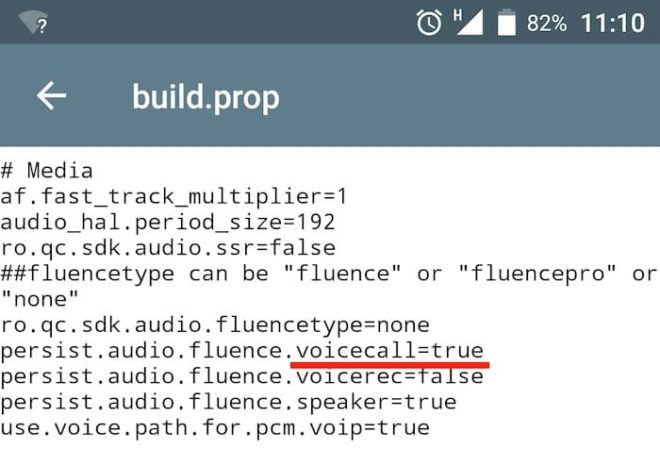
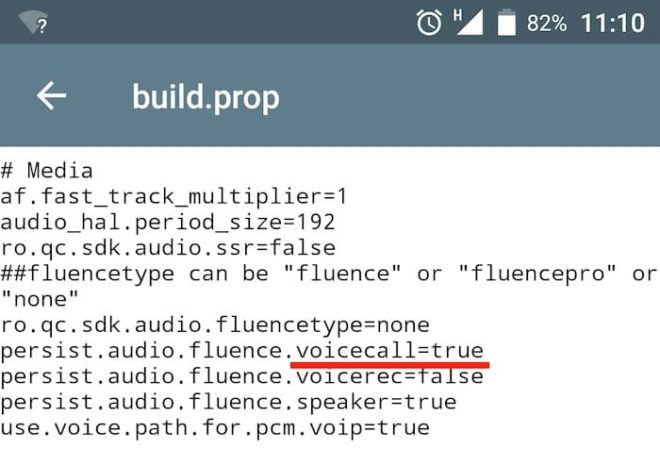
- Сохраните файл и перезагрузите телефон;
В этом пункте вы также можете использовать такие программы для редактирования, как «Build Prop Editor» и «build.prop Editor».
Настраиваем с помощью инженерного меню (необходимо наличие root-прав):
- Зайдите в приложение «Телефон» и в поле набора номеров введите следующую комбинацию: «*#*#3646633#*#*»;
- Перейдите в «Hardware Testing», выберите «Audio»;


- Обратите внимание на пункт «Normal Mode»: в «Level» выберите «Level 10», а в «Value is» введите 200;


- Перезагрузите смартфон и заново проверьте работу микрофона;
Учтите, что все раннее перечисленные методы исправления работы микрофона действительны на всех моделях Xiaomi: будь то Xiaomi Redmi 3, Xiaomi Redmi 4, Xiaomi Redmi 4x, Xiaomi Redmi Note 3 или Xiaomi Mi 6.
Проверка микрофона
Напоследок рекомендуется проверить работу микрофона через запись на диктофон или специальный тест.
- Зайдите в набор номера и введите комбинацию «*#*#64663#*#*»;
- Найдите тест «Loopback» и осуществите проверку;

 xiaomi не работает микрофон — проверяем
xiaomi не работает микрофон — проверяем
источник
Не работает микрофон на телефоне Xiaomi (Redmi), что делать?


Телефоны Xiaomi оснащены двумя микрофонами, каждый из которых выполняет собственную задачу.
Основной микрофон, который находится на торце, где расположено гнездо USB, предназначен для передачи голоса во время телефонного разговора.
Второй микрофон, расположенный на верхнем торце, улавливает окружающие вас звуки и фильтрует их от голоса, таким образом собеседник слышит вас ясно и чётко даже если вы находится в шумной обстановке.
Чаще люди жалуются на поломку нижнего микрофона, отвечающий за голос.
Если поломка механическая, а не программная, исправить её самостоятельно невозможно, необходим ремонт в сервисе.
Причины того, что микрофон на Xiaomi перестал работать:
- Механическая поломка – телефон упал, вы его ударили или внутрь попала вода, — это механическое воздействие, от которого может выйти из строя микрофон. В этом случае ничего, кроме замены, не поможет, а сделать это возможно лишь при наличии специального оборудования в ремонтном центре.
- Программный сбой – операционная система Android, или отдельные приложения, в редких случаях блокируют работу микрофона. Лучший способ исправления проблемы – перезагрузка Xiaomi. Если перезагрузка не работает, постарайтесь вспомнить после установки или запуска какого приложения проявилась поломка. После чего удалите подозрительную программу, вновь перезагрузите смартфон и проверьте его работу.
Если в одном приложении микрофон не работает, а в другом работает – однозначно проблема кроется в первой программе, а не в аппаратной части смартфона. Попытайтесь найти настройки внутри программы, отвечающие за звук, или переустановите её.
Теперь я хочу разоблачить некоторые мифы, которые на некоторых сайтах указаны как одна из причин того, от чего может плохо работать микрофон.
Если на первый взгляд неполадка кажется очевидной, это не значит, что в действительно есть поломка, возможно, всё решается гораздо легче, или причина вообще лежит в другой плоскости.
- Сигнал сотовой сети – если уровень сигнала сотовой сети на Xiaomi очень мал, или вы находитесь далеко от ближайшей вышки сотовой связи, в этом случае ваш голос при разговоре может плохо доходить до собеседника. Однако, неудобство будет проявляться не в том, что у собеседника ваш голос будет очень тихим, а в том, что он будет постоянно прерываться. Разговаривать будет невозможно, но к микрофону это вообще не имеет никакого отношения.
- Режим вызова голосового ассистента Google Assistant – на некоторых сайтах уверены, что, если отключить ассистент, микрофон волшебный образом воскреснет из пепла. В очень редких случаях, при установке подозрительных прошивок, действительно, функция «Ok, Google» может блокировать работу. Но это не значит, что он сломан, это лишь означает, что, если вы не уверены в том, нужна ли вам сторонняя прошивка, в которую может быть вшита любая зараза, на вашем телефоне – не устанавливайте её. Если уж вы решились на установку, ждите неприятностей ни с одним, так с другим. Написание, тестирование и сборка современных прошивок для смартфона – это очень сложный и кропотливый процесс, не стоит доверять самоучкам и самоуверенным отдельным личностям, которые будут доказывать, что их версия лучше официальной.
- Шумоподавление – на старых версиях прошивок можно было включить и отключить шумоподавление, но на современных телефонах Xiaomi это невозможно, настройка исчезла, её нет нигде. К тому же эта опция не влияет на работоспособность микрофона, так что тоже забудьте.
Диагностика микрофона в инженерном меню Xiaomi
Для того, чтобы убедиться в том, что проблема действительно существует, необходимо войти в инженерное меню.
Для этого зайдите в общие настройки, найдите пункт «О телефоне». 

В этом разделе найдите пункт «Версия ядра» и нажмите на него 8 раз подряд, после чего автоматически откроется инженерное меню. 

Теперь нас интересуют пункты, которые отвечают за микрофон, а именно «Main mic speaker feedback test», «Top mic speaker feedback test». 

Начнём с основного теста «Main mic speaker feedback test», зайдите в меню. Теперь поднесите Xiaomi к уху так, словно вы разговариваете с кем-то и начните говорить. Через динамик, с секундой задержкой, будет воспроизводиться то, что вы сказали. Если вы слышите себя чётко и ясно, значит, основной микрофон в полном порядке. 

Второй тест позволяет проверить работоспособность верхнего микрофона, отвечающего за шумоподавление. Войдите в пункт «Top mic speaker feedback test». Сейчас не нужно подносить смартфон к уху, держите его в руке или положите на стол и скажите что-то голосом. Через секунду вы услышите это через внешний динамик. Если вы услышали свой голос – тест пройден. 

Если какой-то пункт тестирования завершился тем, что вы ничего не услышали в ответ, значит, Xiaomi нужно отдать в сертифицированный сервисный центр – один из микрофонов сломан и нуждается в замене.
источник
Hard Reset XIAOMI Redmi 3S Prime, как сделать
Как восстановить заводские настройки XIAOMI Redmi 3S Prime ? Как стереть все данные в XIAOMI Redmi 3S Prime? Как обойти блокировку экрана в XIAOMI Redmi 3S Prime? Как восстановить установки по умолчанию на XIAOMI Redmi 3S Prime?
В данном туториале показаны все методы основного сброса XIAOMI Redmi 3S Prime. Узнайте, как выполнить полный сброс с помощью аппаратных клавиш и Android 6.0 Настройки Marshmallow. В результате ваш XIAOMI Redmi 3S Prime будет таким же новым, а ваше ядро Qualcomm MSM8937 Snapdragon 430 будет работать быстрее.
Первый способ:
- Начните с кратковременного нажатия клавиши питания, чтобы выключить телефон.

- На втором этапе начните удерживать кнопки Volume Up и Power в течение нескольких секунд.

- Когда на экране появится логотип Mi , отпустите только кнопку питания .
- Удерживайте клавишу увеличения громкости , пока не появится режим восстановления.
- Теперь выберите English , используя кнопки громкости для прокрутки вниз и кнопку питания, чтобы подтвердить это.
- На следующем шаге выберите «Wipe Reset». Используйте клавиши громкости для навигации и кнопку питания, чтобы принять его.

- Затем выберите «Wipe All Data» и подтвердите кнопкой питания.

- Наконец, подтвердите весь процесс, выбрав «Да».
- Молодец!
Если вы нашли это полезным, нажмите на звездочку Google, поставьте лайк
Facebook или подписывайтесь на нас на
Twitter и
Instagram
Аппаратный сброс (XIAOMI Redmi 3S Prime)
Рейтинг:
5.0 —
1 отзыв
ВНИМАНИЕ!
Hard Reset удалит все ваши данные.
Все описанные операции вы выполняете на свой страх и риск.
Помогите! Это не работает.
.
Hard Reset XIAOMI Redmi 3, как сделать
Как сбросить к заводским настройкам XIAOMI Redmi 3 ? Как стереть все данные в XIAOMI Redmi 3? Как обойти блокировку экрана в XIAOMI Redmi 3? Как восстановить установки по умолчанию на XIAOMI Redmi 3?
В этом руководстве показаны все методы основного сброса XIAOMI Redmi 3. Узнайте, как выполнить полный сброс с помощью аппаратных клавиш и настроек Android 5.1 Lollipop.В результате ваш XIAOMI Redmi 3 будет таким же новым, а ваше ядро Qualcomm Snapdragon 616 MSM8939v2 будет работать быстрее.
Первый способ:
- Сначала выключите мобильный телефон, удерживая кнопку питания в течение нескольких секунд.

- Затем начните нажимать Volume Up и Power keys на пару секунд.

- Отпустите кнопку питания, когда увидите логотип Mi .
- Когда появится режим восстановления, отпустите кнопку увеличения громкости.
- После этого выберите English. Используйте клавиши громкости для навигации и кнопку питания, чтобы принять его.
- Теперь выберите «Wipe Reset» , используя кнопки громкости для прокрутки вниз и кнопку питания, чтобы подтвердить это.

- В этом режиме выберите «Wipe All Data» и нажмите кнопку питания.

- В конце выберите «Да» ., Чтобы подтвердить эту операцию.
- Успех!
Если вы нашли это полезным, нажмите на звездочку Google, поставьте лайк
Facebook или подписывайтесь на нас на
Twitter и
Instagram
Аппаратный сброс (XIAOMI Redmi 3)
Рейтинг:
3.0 —
1 отзыв
ВНИМАНИЕ!
Аппаратный сброс сотрет все ваши данные.
Все описанные операции вы выполняете на свой страх и риск.
Помогите! Это не работает.
.
Factory Reset XIAOMI Redmi 3, как
Hard Reset также широко известен как factory reset . Это руководство покажет вам самый простой способ выполнить операцию сброса к заводским настройкам в XIAOMI Redmi 3. Узнайте, как удалить все личные данные , индивидуальные настройки и установленные приложения из XIAOMI Redmi 3.
В результате ваш Android 5.1 Lollipop будет работать быстрее, вы сможете использовать все 16000 МБ хранилища и Li-Polymer 4100.Аккумулятор 0 мАч проработает дольше. Давайте восстановим значения по умолчанию в XIAOMI Redmi 3 и получим удовольствие от использования телефона в том виде, в каком он поставляется производителем.
Второй метод:
- На первом этапе включите мобильный телефон, кратковременно нажав кнопку питания.

- Затем из главного меню выберите Настройки и Дополнительные настройки.

- В этом режиме выберите Backup & Reset и Factory Data Reset.


- После этого найдите и откройте Reset Phone.

- Теперь выберите Следующий шаг.

- Наконец, нажмите «ОК», чтобы удалить все данные.

- Молодец!
Если вы нашли это полезным, нажмите на звездочку Google, поставьте лайк
Facebook или подписывайтесь на нас на
Twitter и
Instagram
доля
Твитнуть
Восстановление заводских настроек (XIAOMI Redmi 3)





Без рейтинга
Аппаратный сброс
Общий сброс
Hard Reset XIAOMI Redmi Pro — Снять блокировку экрана со всех XIAOMI — видео
Статьи
Как дезинфицировать мышь и клавиатуру?

Что такое TikTok?

Что такое Zoom Boom?

Статьи

01 апреля 2020
Как дезинфицировать мышь и клавиатуру?

07 мая 2020
Что такое TikTok?

25 мая 2020
Что такое Zoom Boom?
Увидеть все
.Коды
XIAOMI Redmi 3s, как
Здесь вы можете найти все секретных кодов для XIAOMI Redmi 3s. Узнайте, как войти в скрытый режим и использовать расширенных параметров Android 6.0 Marshmallow. Получим доступ к секретной информации о XIAOMI Redmi 3s. Щелкните здесь и узнайте больше о секретных кодах.
1. Проверка качества
* # * # 64663 # * # *
2. Тестирование
* # * # 4636 # * # *
3.Календарь
* # * # 225 # * # *
4. Сервисы Google Play
* # * # 426 # * # *
5. Rlz Debug Ul.
* # * # 759 # * # *
6. Информация Imei
* # 06 #
1. Набрав «* # * # 64663 # * # *» , вы можете войти в тест QC на своем XIAOMI Redmi 3s. Здесь вы выполняете один из тестов например bluetooth, камеру, датчики итп. .

2. Нажмите «* # * # 4636 # * # *» , чтобы открыть меню тестирования. Здесь вы можете проверить технические характеристики, время работы от аккумулятора или информацию о WiFi.
 |
2.1 Информация о телефоне — Здесь вы можете найти свой номер IMEI, мощность сигнала, информацию о сотовой связи и тип подключения. Также вы можете запустить тест Ping.
2.2 Информация об аккумуляторе — На этой странице отображаются такие свойства аккумулятора, как: напряжение аккумулятора, температура, технология аккумулятора и время работы аккумулятора.
2.3 Статистика использования — отображает последний период использования вашего приложения.
2.4 WiFi Информация:
— Wi-Fi API — Здесь вы можете отключить текущую сеть Wi-Fi, отключить соединение, получить информацию о соединении и другие вещи.
— Конфигурация WiFi — на этой странице вы можете проверить информацию о подключенной сети
— Статус WiFi — Прочтите о подключенной сети и запустите тест Ping
3. Календарь * # * # 225 # * # *. Здесь вы можете проверить все свои события и важные встречи.
4. Сервисы Google Play * # * # 426 # * # *. Там проверяете ping connect, disconnect и события.

5. Нажмите * # * # 759 # * # * , чтобы перейти к Rlz Debug Ul. В этом меню вы можете включить OEM Mode, найти информацию о клиенте.

6. Набрав этот секретный код «* # 06 #» покажет ваш номер IMEI на экране вашего XIAOMI Redmi 3s.
 |
Если вы нашли это полезным, нажмите на звездочку Google, поставьте лайк
Facebook или подписывайтесь на нас на
Twitter и
Instagram
.














